![]() Windows 7 や Windows 8 のデスクトップ画面で2つのウインドウを左右に並べて表示したいのですが?
Windows 7 や Windows 8 のデスクトップ画面で2つのウインドウを左右に並べて表示したいのですが?
![]() タスクバーを右クリック(または「長押し」)したメニューから「ウインドウを左右に並べて表示」を選択します。
タスクバーを右クリック(または「長押し」)したメニューから「ウインドウを左右に並べて表示」を選択します。
先週は Windows 8.1 のスタート画面でタッチ用 IE11 を左右に並べて表示する手順を紹介しました。
◆ Windows 8.1 で タッチ用 IE11 の画面を左右に並べる
そこで今週は Windows 7 や Windows 8 のデスクトップ画面で同時表示したい各種ウインドウを左右に並べる手順を紹介します。
- 並べたいウインドウだけ表示させて、ほかは最小化か閉じる
- 画面下のタスクバー上を右クリックしてメニューを表示させる
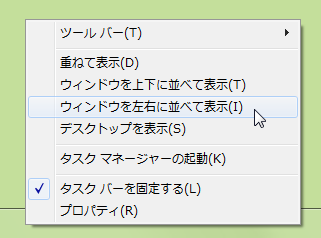
- メニューから「ウインドウを左右に並べて表示」を選択
これで選択した2つのウインドウがデスクトップ上で左右均等に並びます。
![]()
最初から「並べたいウインドウだけ表示」されている状態であれば簡単ですが、多くのウインドウを開いているときは次の方法で絞り込みます。
- デスクトップ画面右下隅にある「デスクトップの表示」ボタンをクリック
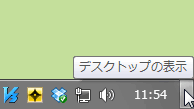
- すべてのウインドウが同時に最小化される
- 並べたいウインドウだけ「元のサイズに戻す」で表示
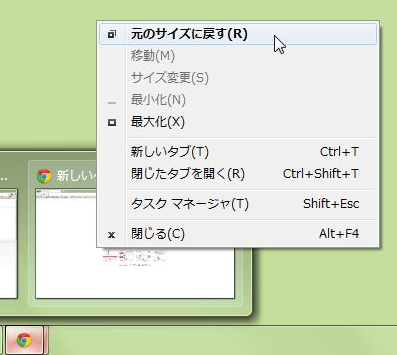
これで並べたい2つのウインドウだけを表示できます。
◆ Windows 7 で「デスクトップの表示(すべて最小化)」
ただし「ウインドウを左右(だけ)に並べて表示」できるのは「3つ」までで、4つを左右に並び替えると上下左右に四等分となります。
![]()
◆◇◆
「ウインドウを左右に並べて表示」するもうひとつの方法が Windows 7 以降で使えるようになった「スナップ」機能を使う方法です。
◆ Windows 7 で2つの IE9 画面を左右均等に並べる
ウインドウのタイトルバー部分を画面右端までドラッグすれば右半分に、画面左端までドラッグすれば左半分に、ウインドウのサイズが自動調整されるのが「スナップ」機能です。
![]()
そこで、並べたい2つのウインドウで、一方のウインドウを右端まで、もう一方のウインドウを左端まで、タイトルバー部分をドラッグすれば2つのウインドウが左右に並ぶことになります。
IE の場合、タブをドラッグしても「スナップ」機能が使えます。
![]()
タスクバーのメニューで操作するか、「スナップ」機能を使ったほうが便利かは、いま開いているウインドウの数やサイズ、位置にもよるので、その時々の状況で使いやすい方法を選択しましょう。
記事の情報は公開時あるいは更新時のもので、最新情報はリンク先など情報元の公式ページでご確認ください。

